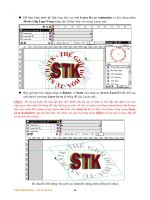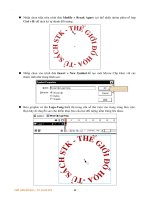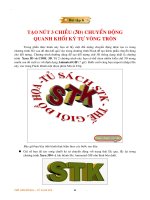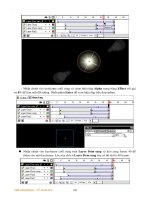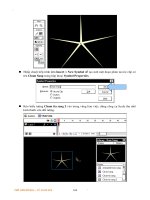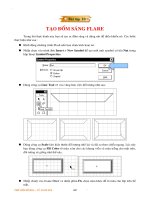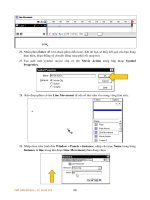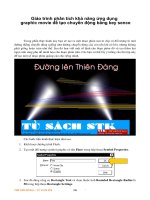Giáo trình hình thành hệ thống phân tích graphic movie để tạo chuyển động bằng key sence p4 potx
Bạn đang xem bản rút gọn của tài liệu. Xem và tải ngay bản đầy đủ của tài liệu tại đây (301.76 KB, 10 trang )
THIẾT KẾ WEB – TỰ HỌC MACROMEDIA FLASH 5.0 BẰNG HÌNH ẢNH BIÊN SOẠÏN : KS PHẠM QUANG HUY
Nhấp đúp chuột vào keyframe cuối cùng trong Layer Actions và chọn trong bảng Frame
Actions lệnh Go To tại vùng danh sách lệnh Basic Actions.
Khi đó bạn sẽ thấy câu lệnh gotoAndPlay (1); xuất hiện.
Nhấp chuột trở lại frame đầu tiên của Layer Actions này và nhấp đúp chuột vào lệnh
Stop để gán vào frame này.
THẾ GIỚI ĐỒ HỌA – TỦ SÁCH STK GIÁO TRÌNH ĐIỆN TỬ : SỬ DỤNG FLASH 5.0
123
.
.
THIẾT KẾ WEB – TỰ HỌC MACROMEDIA FLASH 5.0 BẰNG HÌNH ẢNH BIÊN SOẠÏN : KS PHẠM QUANG HUY
Nhấp chuột vào vùng Scene1 tại góc trái trên của thanh thước Timeline để trở về giao
diện chính của vùng làm việc Stage.
Nhấp chuột vào biểu tượng Nut trong cửa sổ thư viện kéo vào vùng làm việc.
Tạo mới Layer thứ 2 và dùng công cụ Text Tool nhập vào chuỗi ký tự “TỦ SÁCH
STK”, “THẾ GIỚI ĐỒ HỌA” và “Email : ”. Dùng công cụ
Rectangle Tool vẽ hình chữ nhật nằm ngang trên vùng làm việc.
THẾ GIỚI ĐỒ HỌA – TỦ SÁCH STK GIÁO TRÌNH ĐIỆN TỬ : SỬ DỤNG FLASH 5.0
124
.
.
THIẾT KẾ WEB – TỰ HỌC MACROMEDIA FLASH 5.0 BẰNG HÌNH ẢNH BIÊN SOẠÏN : KS PHẠM QUANG HUY
Tạo Layer mới và kéo biểu tượng đoạn phim
movie clip hiển thò trong cửa sổ thư viện vào
vùng làm việc. Nhấp chọn tiếp trên trình đơn
Window > Panels > Frame trong khi đoạn
phim đang chọn, nhấp chọn vào mục Name
và đặt tên là DOM SANG.
Bây giờ bạn sẽ gán lệnh cho nút bằng cách nhấp chọn vào nút đó và chọn trên trình đơn
Window > Actions, nhấp đúp chuột chọn vào lệnh Tell Target.
THẾ GIỚI ĐỒ HỌA – TỦ SÁCH STK GIÁO TRÌNH ĐIỆN TỬ : SỬ DỤNG FLASH 5.0
125
.
.
THIẾT KẾ WEB – TỰ HỌC MACROMEDIA FLASH 5.0 BẰNG HÌNH ẢNH BIÊN SOẠÏN : KS PHẠM QUANG HUY
Nhấp chọn tiếp vào nút Insert a target path tại góc phải dưới của bảng Object Actions.
Sau đó hộp thoại Insert Target xuất hiện.
Nhấp chọn vào đoạn phim có tên DOM SANG sau đó nhấp chọn vào nút OK.
Khi đó các câu lệnh trong bảng Object Actions cho đối tượng nút sẽ là:
on (release) {
tellTarget ("DOM SANG") {
}
}
THẾ GIỚI ĐỒ HỌA – TỦ SÁCH STK GIÁO TRÌNH ĐIỆN TỬ : SỬ DỤNG FLASH 5.0
126
.
.
THIẾT KẾ WEB – TỰ HỌC MACROMEDIA FLASH 5.0 BẰNG HÌNH ẢNH BIÊN SOẠÏN : KS PHẠM QUANG HUY
Bây giờ con trỏ đang ở dòng lệnh tellTarget (“DOM SANG”) { nhấp chuột tiếp vào
lệnh Play trong bảng danh sách lệnh Basic Actions. Khi đó bạn sẽ các câu lệnh như sau:
on (release) {
tellTarget ("DOM SANG") {
play ();
}
}
THẾ GIỚI ĐỒ HỌA – TỦ SÁCH STK GIÁO TRÌNH ĐIỆN TỬ : SỬ DỤNG FLASH 5.0
127
.
.
THIẾT KẾ WEB – TỰ HỌC MACROMEDIA FLASH 5.0 BẰNG HÌNH ẢNH BIÊN SOẠÏN : KS PHẠM QUANG HUY
TẠ O FILLING PILL
Trong bài tập thực hành này bạn sẽ tạo ra một đối tượng dạng hình ống và vùng màu sẽ
đổ từ trái sang để làm đầy đối tượng hình ống này. Các bạn sẽ dùng nhiều lần công cụ
Rectangle Tool và pha chế màu Gradient. Vì các đối tượng có dạng hình trụ hoặc hình ống nên
bạn dùng màu tô gradient sẽ trông thực hơn. Các bước tiến hành như sau:
Nhấp chọn vào trìh đơn File > New để tạo mới file nếu bạn chưa có file mới trong vùng
làm việc. Nhấp chuột vào trình đơn Insert > New Symbol để tạo một symbol graphic. Chọn các
thuộc tính như sau vào trong hộp thoại Symbol Properties.
Nhấp chọn vào công cụ Rectangle Tool và chọn vào vùng công cụ Round Rectangle
Radius. Nhập giá trò 20 points vào trong hộp thoại Rectangle Settings để vẽ hình chữ
nhật có các góc bo thật tròn
Nhấp chọn màu viền cho đối tượng là màu trắng, nhấp chọn vào vùng màu tô chọn màu
gradient. Bạn nên chọn màu gradient sáng có trong bảng phối màu như sau :
Nhấp chọn trên trình đơn Window > Panels
> Fill. Nhấp chọn tiếp vào mục Linear
Gradient, tạo các con trượt màu (bạn có thể
xem trong các bài tập trước cách pha màu tô
Gradient) để có được các màu như hình bên.
Con trượt màu bên phải (4) là màu xanh
đen, con trượt kế đó (3) có giá trò màu hex
là #0068D0. con trượt màu (2) màu trắng,
con trượt bên trái (1) giá trò hex là #0060FF.
1 2 3 4
Con trượt màu trắng
THẾ GIỚI ĐỒ HỌA – TỦ SÁCH STK GIÁO TRÌNH ĐIỆN TỬ : SỬ DỤNG FLASH 5.0
86
THIẾT KẾ WEB – TỰ HỌC MACROMEDIA FLASH 5.0 BẰNG HÌNH ẢNH BIÊN SOẠÏN : KS PHẠM QUANG HUY
Vẽ vào vùng làm việc đối tượng hình chữ nhật thẳng đứng, sau đó dùng công cụ Rotate
của công cụ Arrow Tool để xoay đối tượng cho nó nằm ngang.
Đối tượng sau khi xoay 90
0
Sau đó dùng công cụ Scale thu nhỏ kích thước
đối tượng này.
Nhấp chuột trở lại Scene1 và chọn trên trình
đơn Modify > Movie, nhập vào mục
Dimension kích thước 216 x 72 px.
Nhấp phải chuột vào biểu tượng ảnh graphic Ong nho
trong thư viện và chọn lệnh Duplicate. Nhập vào tên
Khung rong trong hộp thoại Symbol Propeties.
Nhấp đúp chuột vào cửa sổ thư viện của đối tượng vừa sao chép để hiệu chỉnh, sau đó
nhấp đúp chuột vào đối tượng để chọn cả màu đường viền lẫn màu tô của đối tượng
Khung rong này.
THẾ GIỚI ĐỒ HỌA – TỦ SÁCH STK GIÁO TRÌNH ĐIỆN TỬ : SỬ DỤNG FLASH 5.0
87
THIẾT KẾ WEB – TỰ HỌC MACROMEDIA FLASH 5.0 BẰNG HÌNH ẢNH BIÊN SOẠÏN : KS PHẠM QUANG HUY
Nhấp chọn tiếp vào trình đơn Window > Panels > Stroke, nhấp chọn vào trong hộp
Stroke height để chọn giá trò là 3. Lúc này bạn hãy chọn màu cho đường viền là màu
xanh đậm.
Nhấp chuột vào vùng màu tô bên trong màu viền và xoá đối tượng này đi.
Tạo mới symbol có tên Thanh ong bằng cách nhấn phím Ctrl + F8 trong hộp thoại
Symbol Properties chọn Graphic. Dùng công cụ Rectangle Tool và nhấp chuột vào
công cụ Round Rectangle Radius, trong hộp thoại Rectangle Settings nhập giá trò 0.
Màu tô trên đối tượng này giống như màu trước đó và xoá màu viền đối tượng sau khi vẽ.
Vẽ hình chữ nhật thẳng đứng sau đó dùng công cụ Rotate để xoay đối tượng theo phương
nằm ngang.
Dùng công cụ Rotate xoay đối tượng nằm ngang
Bây giờ bạn nhấp chọn lại công cụ Rectangle
Tool và nhấp chọn vào vùng công cụ Round
Rectangle Radius. Sau đó xác đònh giá trò trong
hộp thoại Rectangle Settings là 20.
THẾ GIỚI ĐỒ HỌA – TỦ SÁCH STK GIÁO TRÌNH ĐIỆN TỬ : SỬ DỤNG FLASH 5.0
88
THIẾT KẾ WEB – TỰ HỌC MACROMEDIA FLASH 5.0 BẰNG HÌNH ẢNH BIÊN SOẠÏN : KS PHẠM QUANG HUY
Lặp lại các bước trên để tạo được hình như sau, màu tô của đối tượng là màu trắng.
Bây giờ bạn hãy di chuyển đối tượng này đặt chính xác lên trên đối tượng Thanh ong.
Di chuyển đối tượng vào đúng vi trí giữa
Bạn hãy xác đònh cho đối tượng nằm giữa đối tượng hình chữ nhật, sau đó xoá đối tượng
có lớp màu trắng để hình chữ nhật bây giờ trông giống như sau.
Đối tượng sau khi xoá lớp màu trắng
Dùng công cụ Scale kéo nhỏ kích thước của đối tượng, nhấp chọn biểu tượng có tên
Khung rong vào trong vùng làm việc và đặt lên đối tượng khung nằm ngang sao cho đối
tượng Khung rong là đường viền bên trong của đối tượng này.
Dùng công cụ Scale kéo kích thước của đối tượng Khung rong sao cho
nó có kích thước bằn
g
với kích thước của đối tượn
g
màu trắn
g
.
Bây giờ bạn hãy tạo mới graphic có tên Cham tron (nhấn phím Ctrl + F8) và dùng công
cụ Oval Tool vẽ vào vùng tròn có màu tô Gradient như sau, bạn hãy xoá đường màu
viền.
THẾ GIỚI ĐỒ HỌA – TỦ SÁCH STK GIÁO TRÌNH ĐIỆN TỬ : SỬ DỤNG FLASH 5.0
89
THIẾT KẾ WEB – TỰ HỌC MACROMEDIA FLASH 5.0 BẰNG HÌNH ẢNH BIÊN SOẠÏN : KS PHẠM QUANG HUY
Nhấp chọn trong trình đơn Window > Panels > Fill để hiển thò bảng Fill. Khi bạn chọn
màu tô gradient sẽ có hai con trượt màu hai bên trong bảng Fill.
Nhấp chọn vào phía bên trái hoặc phải của bất kỳ con trượt nào và kéo sang trái hay phải
để thêm vào một con trượt khác - con trượt thứ ba. Muốn xoá một con trượt màu bạn chỉ
cần kéo con trượt đó xuống bên dùi đáy bảng Fill.
1 2 3
Con trượt bên trái (1) chọn màu trắng, con trượt giữa (2) chọn màu đỏ có giá trò màu hexa
là #F20000 và con trượt bên phải (3) chọn màu đen.
Sau đó bạn hãy vẽ vào một vòng tròn có kích thước rất nhỏ, dùng công cụ Zoom Tool
phóng lớn vùng làm việc lên đến 900% và vẽ đối tượng như hình bên dưới.
Bây giờ bạn hãy tạo mới một symbol graphic có tên Tru dung (nhấn phím Ctrl + F8) và
dùng công cụ Rectangle Tool, nhấp chọn vào vùng công cụ Round Rectangle Radius.
Sau đó xác đònh giá trò trong hộp thoại Rectangle Settings là 0.
THẾ GIỚI ĐỒ HỌA – TỦ SÁCH STK GIÁO TRÌNH ĐIỆN TỬ : SỬ DỤNG FLASH 5.0
90